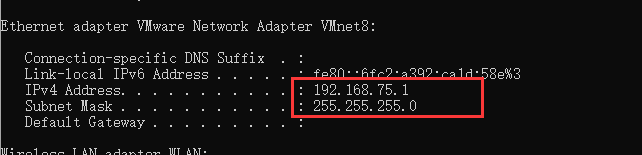CentOS 安装
CentOS 安装
步骤
1.获取镜像文件 下载 http://vault.centos.org/ 找到7.4.1708 / isos / x86_64/ CentOS-7-x86_64-DVD-1708.torrent 下载后面创建虚拟机用到
2.[安装VMware(目前win11 需要安装 16版)](#2.VMware Workstation Pro安装)
3.[创建虚拟机](#2.1.使用 VMware Workstation Pro 创建虚拟机)
查询 版本 tail /etc/redhat-release
默认账号/密码:root/root
参考:https://blog.csdn.net/qq_42946328/article/details/113307746 (关于网络的配置)
https://blog.csdn.net/qq_39135287/article/details/83993574/
1.CentOS7.4下载
镜像文件 CentOS-7-x86_64-DVD-xxx.iso
官网下载页面地址:http://vault.centos.org/
目录 7.4.1708 / isos / x86_64/
1、进入CentOS下载官网,找到CentOS7.4版本
2、在CentOS7.4版本页面中,找到isos/
3、进入页面后,可以看到x86_64
4、在CentOS下载页面中,选择 CentOS-7-x86_64-DVD-1708.torrent进行下载
获取镜像文件
2. VMware Workstation Pro安装
官网: https://www.vmware.com/cn.html
安装教程: https://www.cnblogs.com/huanhuandomingo/p/15683599.html
2.1.使用 VMware Workstation Pro 创建虚拟机

2.2.点选典型(推荐)(T),并点击“下一步”

2.3.点选安装操作系统(S),并点击“下一步”

2.4、点选Linux(L),因为我们之前下载的 CentOS-7-x86_64-DVD-1708.iso 是64位 7.4版本的,所以这里我们选择CentOS 7 64位,并点击“下一步”

2.5、虚拟机名称可以更改也可以不更改看自己需求,修改虚拟机的安装路径,并点击“下一步”

2.6、磁盘选择默认为20.0GB,点选将虚拟磁盘存储为单个文件(O),并点击“下一步”
单个文件和 多个文件都可以

2.7、点击“完成”
可以在这里 线定义 自定义 硬件

2.8、点击“编辑虚拟机设置”**

2.9、点选“使用ISO映像文件(M)”,并添加我们之前下载好的CentOS-7-x86_64-DVD-1708.iso

2.10、默认为NAT 模式(N):用于共享主机的IP地址即可

2.11.正在开启虚拟机,
鼠标移入到虚拟机中,并按下“↑”键,选择Install CentOS 7,最后按下“Enter 键”
提示: 鼠标移动到虚拟机内部单击或者按下Ctrl + G,鼠标即可移入到虚拟机中 按下Ctrl + Alt,鼠标即可移出虚拟机
注意: 在虚拟机中的操作,鼠标必须要移入到虚拟机中,否则虚拟机感应不到,无法对其进行操作

2.12. 虚拟机 的配置
选择语言,时区等

设置软件选择 (SOFTWARE SELECTION)
如果希望安装带有界面的CentOS,请在左边Base Environment中,选择Server with GUI(带图形用户界面的服务器),默认为Minimal Install (最小安装),提示:如果安装有界面版本的,在如下的第22步骤中的操作会有所不同 (安装有界面版本的其实用处不大,都是可以通过命令行来设置的),这里我没有安装有界面版本的


注册码&下载
VMware Workstation Pro 下载
# 16 激活许可证
ZF3R0-FHED2-M80TY-8QYGC-NPKYF
YF390-0HF8P-M81RQ-2DXQE-M2UT6
ZF71R-DMX85-08DQY-8YMNC-PPHV8
# 15 激活许可证
UY758-0RXEQ-M81WP-8ZM7Z-Y3HDA
VF750-4MX5Q-488DQ-9WZE9-ZY2D6
UU54R-FVD91-488PP-7NNGC-ZFAX6
YC74H-FGF92-081VZ-R5QNG-P6RY4
YC34H-6WWDK-085MQ-JYPNX-NZRA2
# 14 激活许可证
FF31K-AHZD1-H8ETZ-8WWEZ-WUUVA
CV7T2-6WY5Q-48EWP-ZXY7X-QGUWD
# 12 激活许可证
5A02H-AU243-TZJ49-GTC7K-3C61N
VF5XA-FNDDJ-085GZ-4NXZ9-N20E6
UC5MR-8NE16-H81WY-R7QGV-QG2D8
ZG1WH-ATY96-H80QP-X7PEX-Y30V4
AA3E0-0VDE1-0893Z-KGZ59-QGAVF
# 10 激活许可证
1Z0G9-67285-FZG78-ZL3Q2-234JG
4C4EK-89KDL-5ZFP9-1LA5P-2A0J0
HY086-4T01N-CZ3U0-CV0QM-13DNU
http://download3.vmware.com/software/wkst/file/VMware-workstation-full-14.0.0-6661328.exe
[VMware-workstation-full-10.0.7-2844087 (1).exe](vm\VMware-workstation-full-10.0.7-2844087 (1).exe)
VMware Workstation 14激活序列号/许可证密钥/激活码
FF31K-AHZD1-H8ETZ-8WWEZ-WUUVA
CV7T2-6WY5Q-48EWP-ZXY7X-QGUWD
VMware10下载地址(你当前电脑是32位系统,就用这个)
官方下载地址:https://download3.vmware.com/software/wkst/file/VMware-workstation-full-10.0.7-2844087.exe
VMware workstation 10激活序列号:
JZ6WK-4529P-HZAA1-9RAG6-33JNR
5F4EV-4Z0DP-XZHN9-0L95H-02V17
3. 网络配置
22端口 对外映射 6589 192.168.163.211
参考:https://www.cnblogs.com/cnjavahome/p/11266931.html
https://blog.csdn.net/qq_28090573/article/details/78730552
https://www.jianshu.com/p/030862085f85
固定ip配置 https://www.jianshu.com/p/6fdbba039d79
https://blog.csdn.net/qq_31329893/article/details/83511815
# 网卡的配置文件 :
cd /etc/sysconfig/network-scripts/
#关闭虚拟机防火墙
service iptables stop
chkconfig iptables off
# 重启
reboot
# 重启网络
service network restart
# 虚拟机网络是否通通过:
ping www.baidu.com
3.1 说明
Vmware 为我们提供了三种网络工作模式,分别是:Bridged(桥接模式)、NAT(网络地址转换模式)、Host-only(仅主机模式)。
- 1.NAT即为网络地址转换,通常它的名称为VMnet8,通过nat的连接方式可以使得虚拟机和真实机的网卡在不同的网段中,从而实现联网
- 2.bridge即为桥接,通常它的名称为VMnet0,使用桥接的方式使得自己的虚拟机和自己的真实机网卡在同一个网段 (因此不用设置子网地址),从而实现联网
- 3.host-only即为仅主机,通常它的名称是VMnet1,使用host-only的方式是不能和外界通信的,即不能联网,只能够和本机的物理网卡通信
固定IP
https://blog.csdn.net/java_zyq/article/details/78280904
为什么要配置固定IP呀?因为配置集群要设置固定IP(主结点需要管理子结点,通过固定IP识别机器),因为你访问虚拟机方便(不固定IP访问前还需要先查下虚拟机当前分配IP,比较麻烦)等等。
能供选择的只有 NAT 和 桥接
考虑到现在笔记本是经常移动的,大多采用的wifi联网,不同的wifi也很可能不在一个网段,因此桥接的话后期很可能需要重新修改配置,为了方便起见用NAT方式配置固定IP,这样虚拟机和真实机就不必在同一个网段,后期变更真实机联接网络,虚拟机配置也不会受到影响。
3.2 VMware 的几个常见虚拟设备
VMnet0:用于虚拟桥接网络下的虚拟交换机
VMnet1:用于虚拟 Host-only 网络下的虚拟交换机
VMnet8:用于虚拟 NAT 网络下的虚拟交换机
同时,安装了 VMware 虚拟机后,会在本地主机网络连接对话框中多出两个虚拟网卡,如下:

VMware Network AdepterVMnet1:Host 用于与 Host-only 虚拟网络进行通信的虚拟网卡
VMware Network Adepter VMnet8:Host 用于与 NAT虚拟网络进行通信的虚拟网卡
但是如果你安装的是 VirtualBox 虚拟机,则只会出现一个虚拟网卡:VirtualBox Host-only Network,只能用于主机连接独立主机模式的虚拟网络,主机不能连接 NAT 网络的虚拟机,这一点与 Vmware 不同。
3.3 三种网络模式介绍
3.3.1 bridge 桥接模式 (需要 主机和虚拟机 在同一个网段中)
主机,局域网其他主机,虚拟机,三者均可互相访问。
在这种模式下,VMware 虚拟出来的操作系统就像是局域网中的一台独立的主机,它可以访问网内任何一台机器。需要手工为虚拟系统配置 IP 地址、子网掩码,而且还要和宿主机器处于同一网段,这样虚拟系统才能和宿主机器进行通信。同时,由于这个虚拟系统是局域网中的一个独立的主机系统,那么就可以手工配置它的 TCP/IP 配置信息,以实现通过局域网的网关或路由器访问互联网。
步骤:
首先在 Vmware 中设置网络模式选择 bridge,VMware --> VM(选中自己创建的虚拟机) --> Setting(设置) --> NetworkAdapter(网络适配器)

在 Vmware 中选择桥接网卡:VMware --> Edit(编辑)--> VirtualNetworkEditor(虚拟网络编辑器),在"桥接到"下拉框中选择要使用的网卡,可以是有线或者无线网卡。

然后查看主机对应网卡的 IP 信息,如下:(应该不要这步)

然后配置虚拟机中 CentOS 的 IP 地址信息,如下:(应该不要这步)

3.2 NAT 网络地址转换(主要是用来 固定ip)
NAT模式:虚拟机借助NAT(网络地址转换)功能,通过物理机来访问网络。虚拟机和主机不在同一个网段上
在NAT模式中,其它物理机不能访问NAT模式下的虚拟机,但是通过端口转发功能可以实现物理机和NAT模式下的虚拟机的相互通信功能,原理为:开放主机的一个端口号,映射虚拟机的端口,使两者形成一个通道,则外部主机通过连接物理主机,通过设置开放的端口号直接访问到虚拟机
特点
1.其它物理机不能访问NAT模式下的虚拟机 ,是通过 端口转发实现相互通信功能的
2.虚拟机和主机不在同一个网段上
优点 (静态IP还是动态IP 都可以)
- 1.虚拟机之间、虚拟机和宿主机之间、虚拟机和局域网其他物理机 之间都可以进行通信
- 2.虚拟机的IP只需要配置NAT网段中的IP,访问局域网其他物理机 可以通过宿主机IP访问。它不需要有外部网络独立的IP(即物理交换机网段中的IP)
- 3.虚拟机的网络配置确定后,就可以很少变动。因为NAT配置不变,宿主机连接的网络变化,不影响虚拟机。所以大部分集群实验选择的就是NAT模式
首先设置选择虚拟机的网络模式为 NAT,VMware --> VM(选中自己创建的虚拟机) --> Setting(设置) --> NetworkAdapter(网络适配器)

然后设置 VMnet8 的 IP 地址及网关 VMware --> Edit(编辑) --> VirtualNetworkEditor(虚拟网络编辑器)

注: 需要勾选 使用本地DHCP服务将IP地址分配给虚拟机 否则网络不通
需要注意的是 当前 子网IP 192.168.126.0 是需要更 设置的ip 同一个网段的,否则无法连接网络
这里就可以 尝试 ping www.baidu.com 看看虚拟机是否有网络
点击 "NAT设置"按钮,如下:(DNS 这步必不可少,否使会大概率出现 ,网络不通)
这步待定,之前出现过一次,主机关机后,虚拟机网络不通,需要更改下面的DNS,然后重启,但是本质是vm的几个服务变成手动启动,导致无法访问网络 异常记录

配置端口转发,以实现其他主机访问虚拟机
以下图为例,配置远程访问转发 22端口,对应主机的6589 端口,这样其他同网端下的Xshell 即可连接上虚拟机
如果主机开启防火墙,需要配置 出站 和入站
netstat -aon|findstr "80" 查询端口
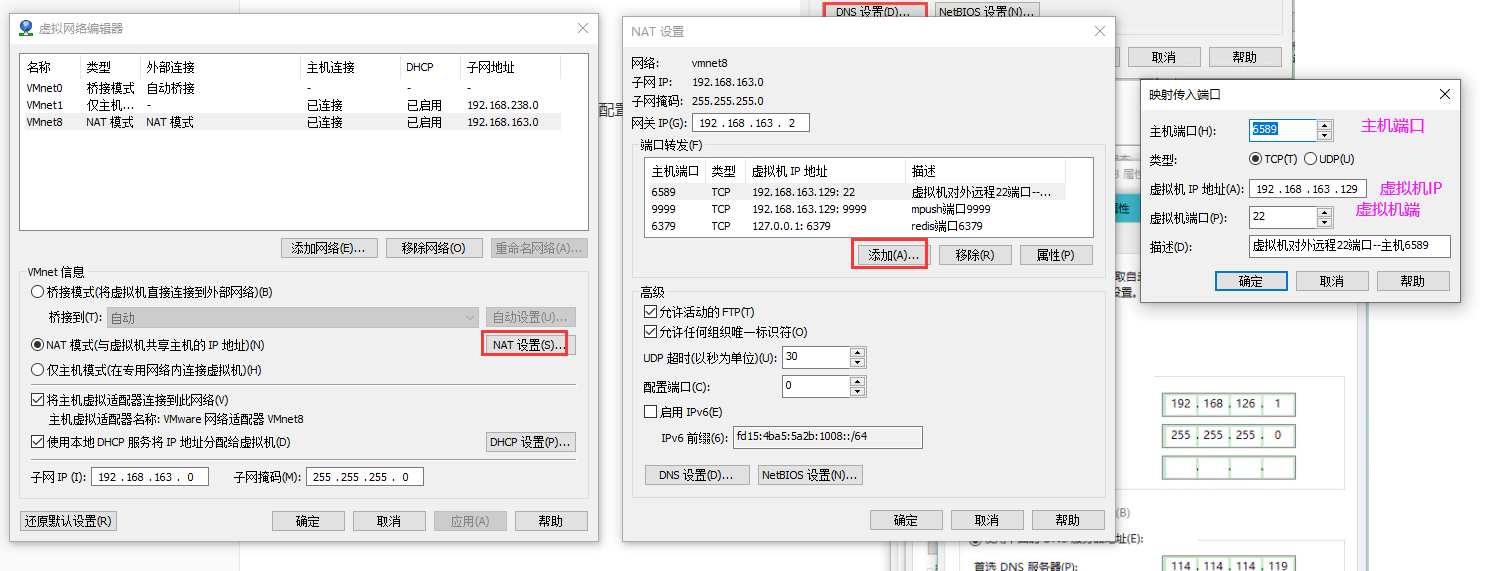
主机vmnet8网卡配置(可以不用设置)

默认使用的 dhcp,无须自己配置 IP 信息,当然也可以自己将其设置为 static 静态 IP,如下:
通过网络配置文件 cd /etc/sysconfig/network-script/,
[root@lishihuan network-scripts]# cd /etc/sysconfig/network-scripts/
[root@lishihuan network-scripts]# ls
ifcfg-ens33 ifcfg-lo ifdown-eth ifdown-isdn ifdown-routes ..............
[root@lishihuan network-scripts]# vi ifcfg-ens33
配置虚拟机网卡,如下: 配置完成后 重启网络service network restart
iTYPE=Ethernet
PROXY_METHOD=none
BROWSER_ONLY=no
BOOTPROTO=static # 使用静态IP地址,默认为dhcp
IPADDR=192.168.163.129 # 设置的静态IP地址
NETMASK=255.255.255.0 # 子网掩码
GATEWAY=192.168.163.2 # 网关地址
DNS1=114.114.114.114 # DNS服务器 没有这个可能会导致 无法连接网络
DEFROUTE=yes
IPV4_FAILURE_FATAL=no
IPV6INIT=no
IPV6_AUTOCONF=yes
IPV6_DEFROUTE=yes
IPV6_FAILURE_FATAL=no
IPV6_ADDR_GEN_MODE=stable-privacy
NAME=ens33
UUID=b6aacf0d-189d-41d9-b716-523f5090b0e5
DEVICE=ens33
ONBOOT=yes #是否开机启用
TYPE=Ethernet
PREFIX=24
3.3 Host-only 独立主机模式
在 Host-only 模式下,虚拟网络是一个全封闭的网络,它唯一能够访问的就是主机,当然多个虚拟机之间也可以互相访问。其实 Host-only 网络和 NAT 网络很相似,不同的地方就是 Host-only 网络没有 NAT 服务,所以虚拟网络不能连接到 Internet。主机和虚拟机之间的通信是通过 VMware Network Adepter VMnet1 虚拟网卡来实现的。此时如果想要虚拟机上外网则需要主机联网并且网络共享。
首先设置选择虚拟机的网络模式为 Host-only,VMware --> VM(选中自己创建的虚拟机) --> Setting(设置) --> NetworkAdapter(网络适配器)
然后设置 VMnet1 的 IP 地址及网关 VMware --> Edit(编辑) --> VirtualNetworkEditor(虚拟网络编辑器)

设置静态的 Host-only 模式的 IP 地址,如下:

主机可以访问该虚拟机,但是虚拟机无法访问主机,也不能访问互联网,除非本地主机共享网络。
vm 卸载
https://blog.csdn.net/weixin_55118477/article/details/121078890
VMnet1 和VMnet8 没有生成
- 关闭防火墙
- VM 编辑--》 虚拟网络编辑 先试试
还原默认设置,如果还不行异常网络

安装telnet
sudo yum install telnet
如果你无法安装 telnet 或找不到替代工具,你仍然可以尝试其他方法来测试 RabbitMQ 连接。一个常见的方法是使用 nc 命令(也称为 netcat)来进行连接测试。在 CentOS 上,你可以使用以下命令来安装 nc:
sudo yum install nc
nc -zv 192.168.75.128 5672 # 测试端口
异常场景记录
主机关闭后,虚拟器网络就会异常
直观体现是:虚拟机无法
ping www.baidu.comhttps://blog.csdn.net/ASN_forever/article/details/81490256
服务被更改为手动启动,导致主机关机后,再次启动虚拟机无法访问网络
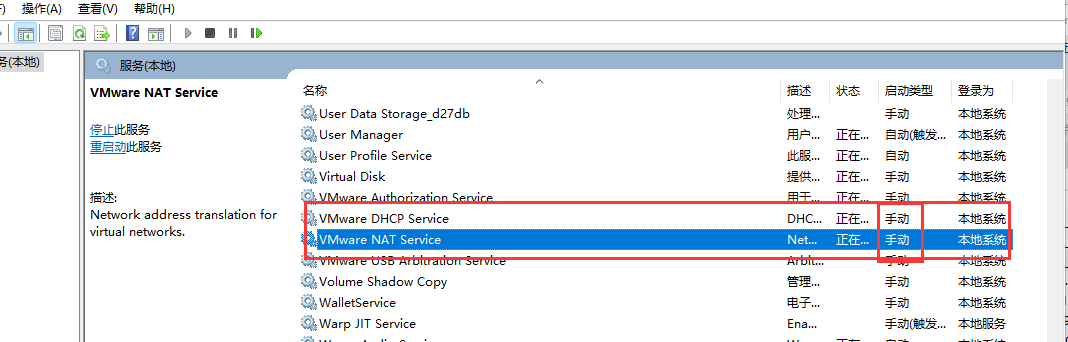
虚拟机能访问外网,但是主机无法访问
检查V8网络,尝试重启